1. Оформление эквайринга
Если у Вас еще нет готового к работе эквайринга - оставьте заявку на его подключение со стороны Mandrin.
Процесс регистрации описан по ссылке
Условия комиссии индивидуально согласовывается с каждым клиентом, поэтому данную информацию уточняйте у Mandrin. При наличии образовательной лицензии комиссия будет ниже.
2. Настройка интеграции
Если Ваш эквайринг уже готов к работе – осталось подключить его к Skillspace. Для этого войдите в аккаунт на Skillspace и перейдите в Настройки школы — Способы оплаты, нажмите Добавить другой способ оплаты.
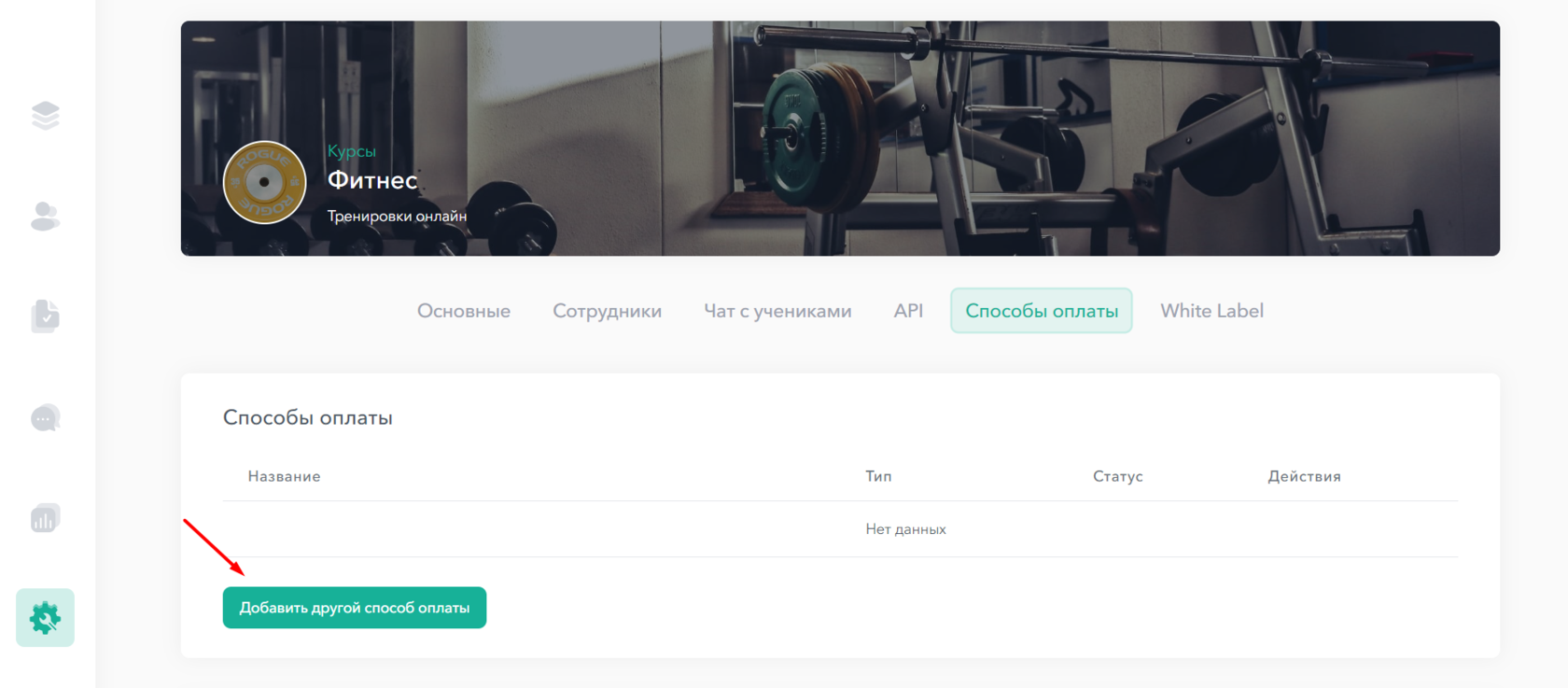
В появившемся окне в выпадающем списке выберите способ оплаты MandrinPay.
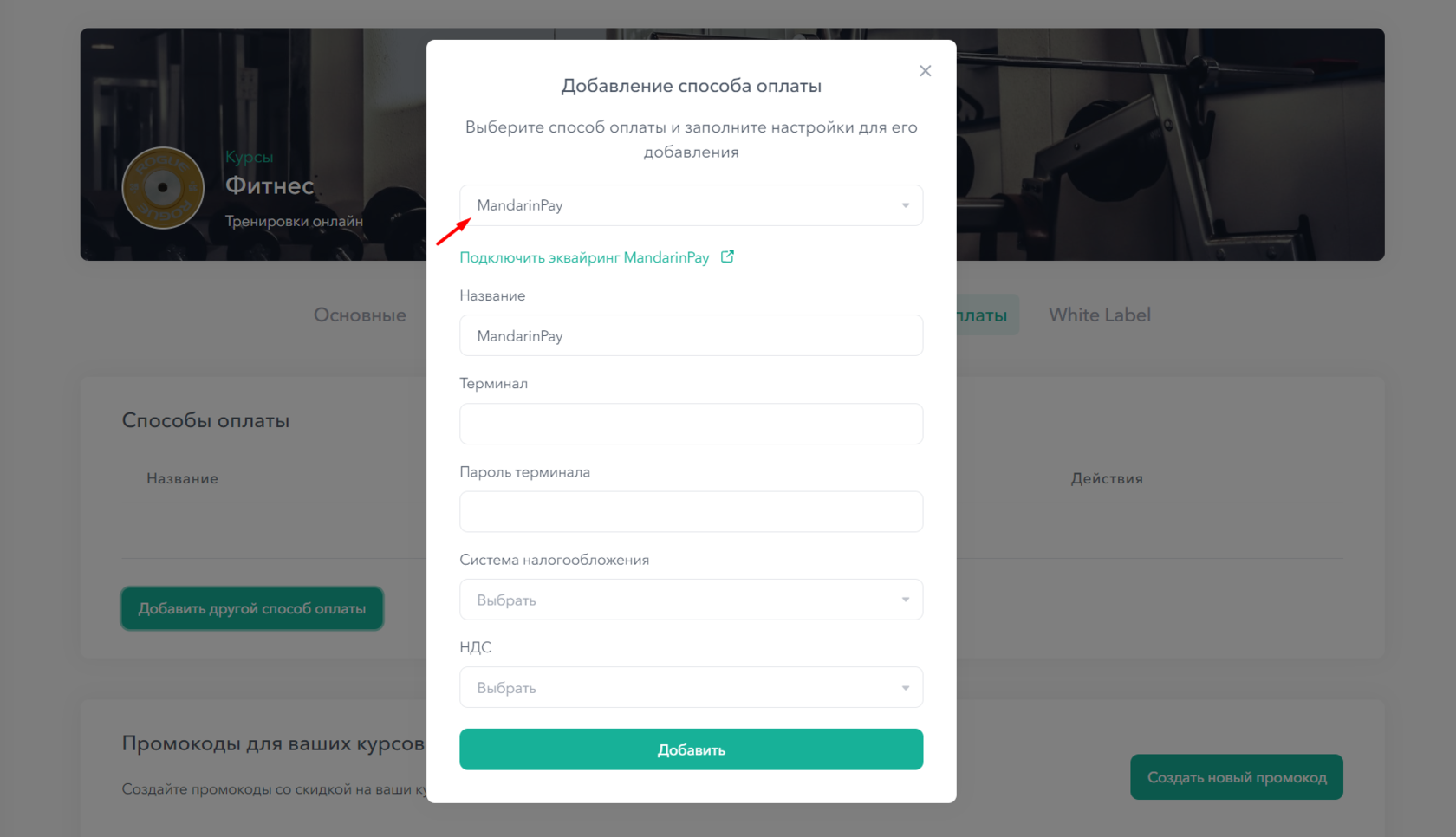
Заполните поле Терминал и Пароль терминала.
Терминал - это числовой идентификатор вашего проекта (магазина) в системе Mandarin. Чтобы его найти нажмите Настройки в верхнем правом углу как показано на скриншоте ниже. Скопируйте это значение и вставьте в поле Терминал на Skillspace.
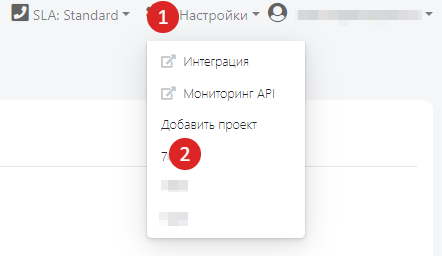
Чтобы найти Пароль терминала нужно нажать Настройки и кликнуть на ID Терминала. Далее нужно перейти во вкладку Интеграция и нажать Перейти к управлению API Secrets.
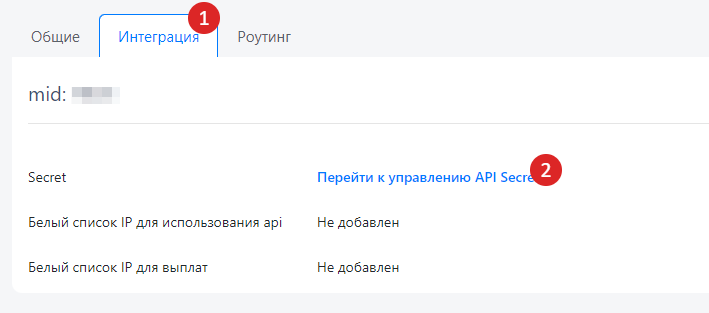
Управлять, просматривать Secret-ы может только пользователь с ролью Основной пользователь Личного кабинета.
Для того, чтобы попасть на вкладку управления API Secrets, нужно пройти авторизацию по коду, который будет направлен на почту пользователя.
Для того, чтобы попасть на вкладку управления API Secrets, нужно пройти авторизацию по коду, который будет направлен на почту пользователя.
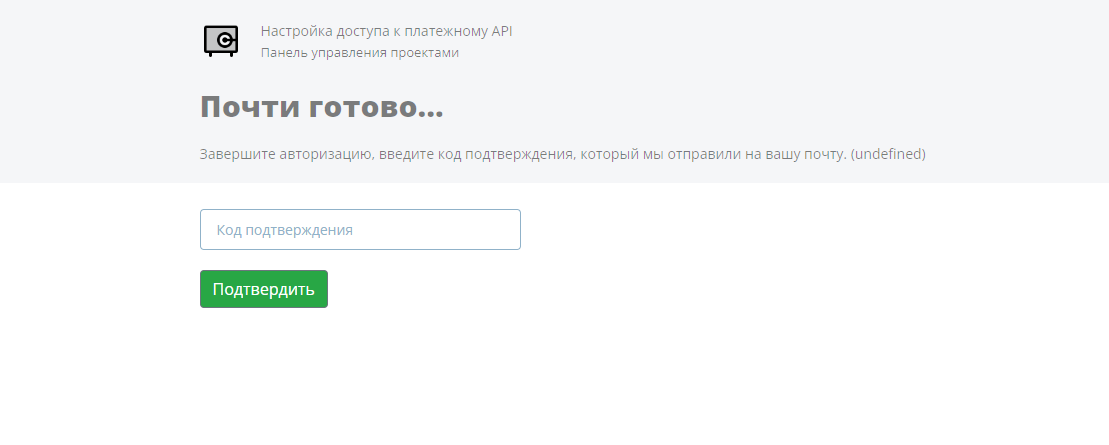
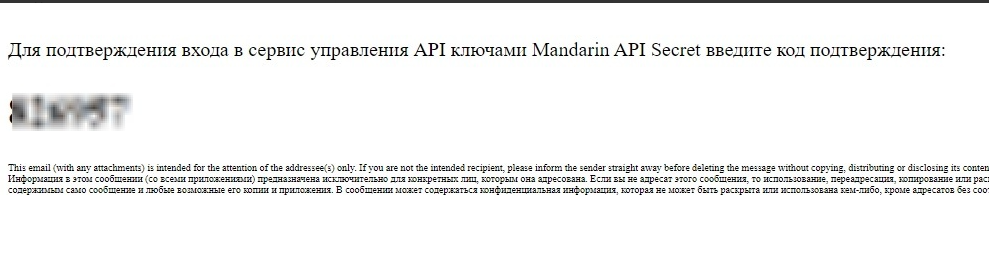
После успешной авторизации Вам будет предоставлен полный список Ваших проектов и Secret-ы к ним.
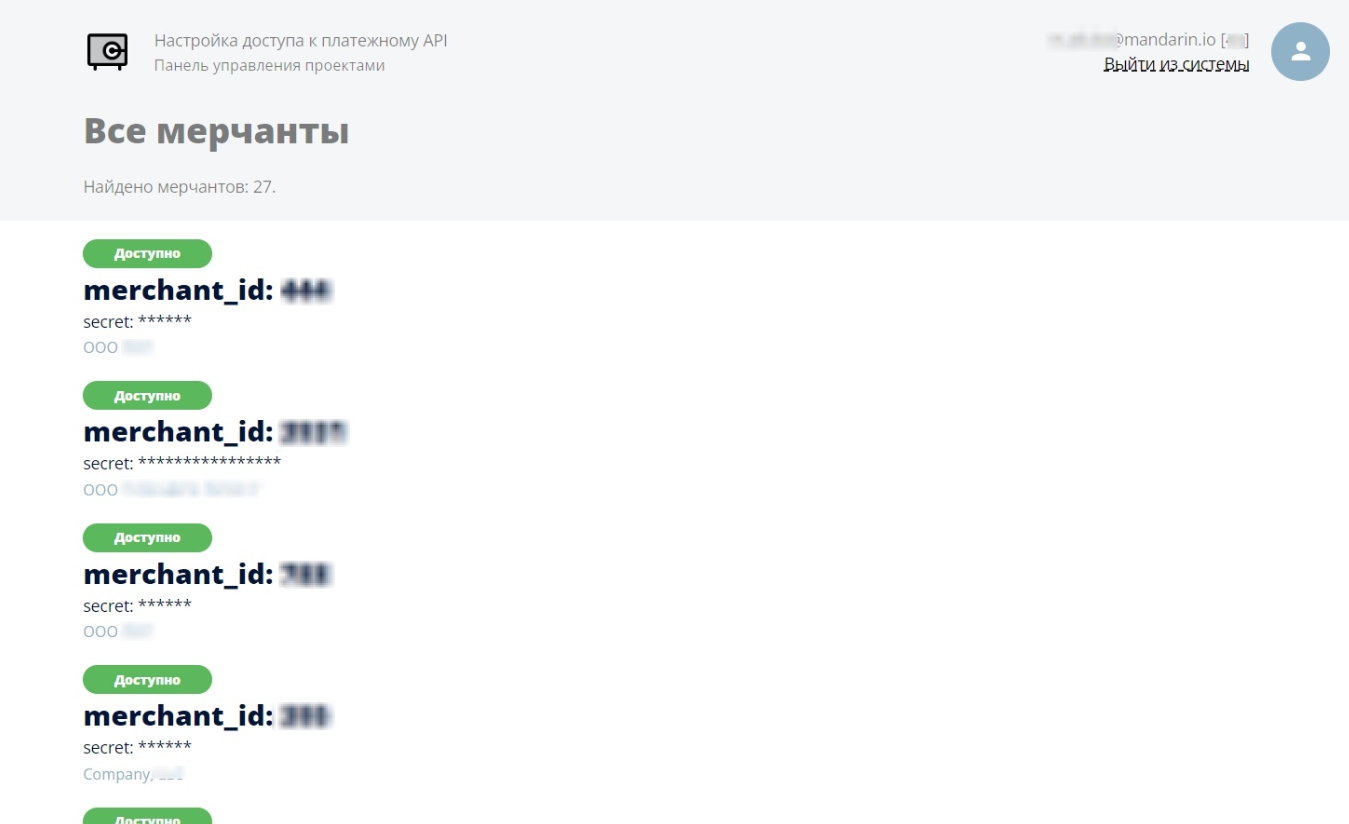
Нажмите на нужный Merchant id и откроется окно редактирования/просмотра Secret. Нажмите Скопировать секрет и вставьте его в поле Пароль терминала на Skillspace.
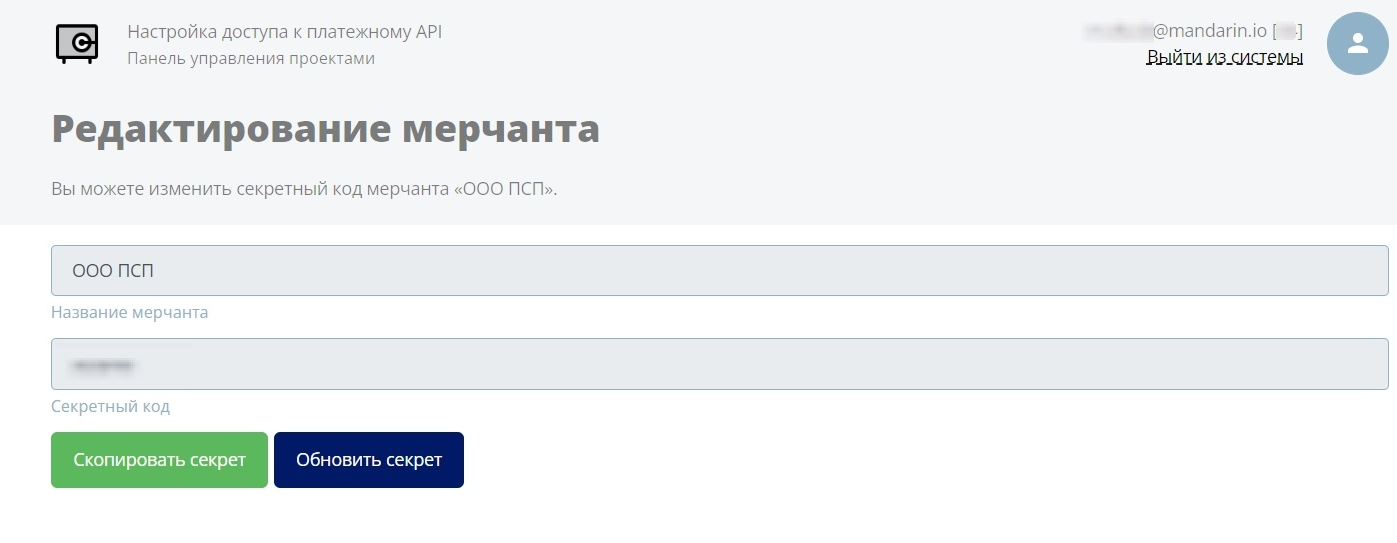
Далее Вам остаётся заполнить поля Система налогообложения и НДС и нажать Добавить.
Способ оплаты успешно добавлен. Проверьте, что Ваш терминал принимает оплаты в боевом режиме. Для этого нажмите Настройки → ID магазина → вкладка Общие ползунок Sandbox должен быть выключен.
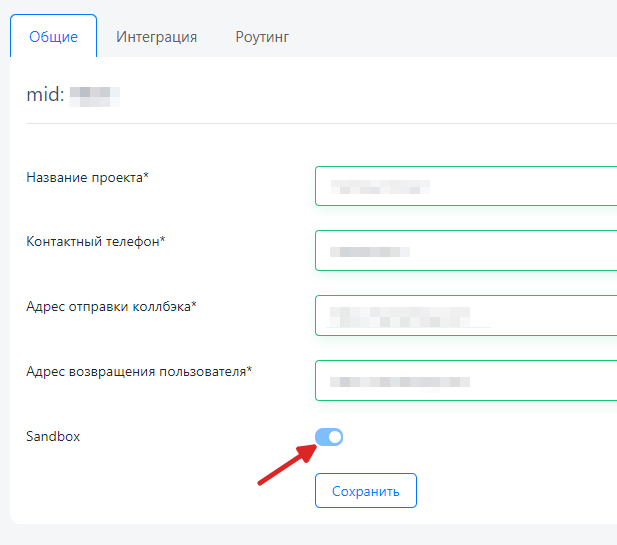
3. Подключение способа оплаты Mandarin к курсам на Skillspace
После успешного добавления способа оплаты Вы можете подключить его к любому созданному ранее курсу. Для этого перейдите в раздел Курсы — Редактировать курс — Настройки курса
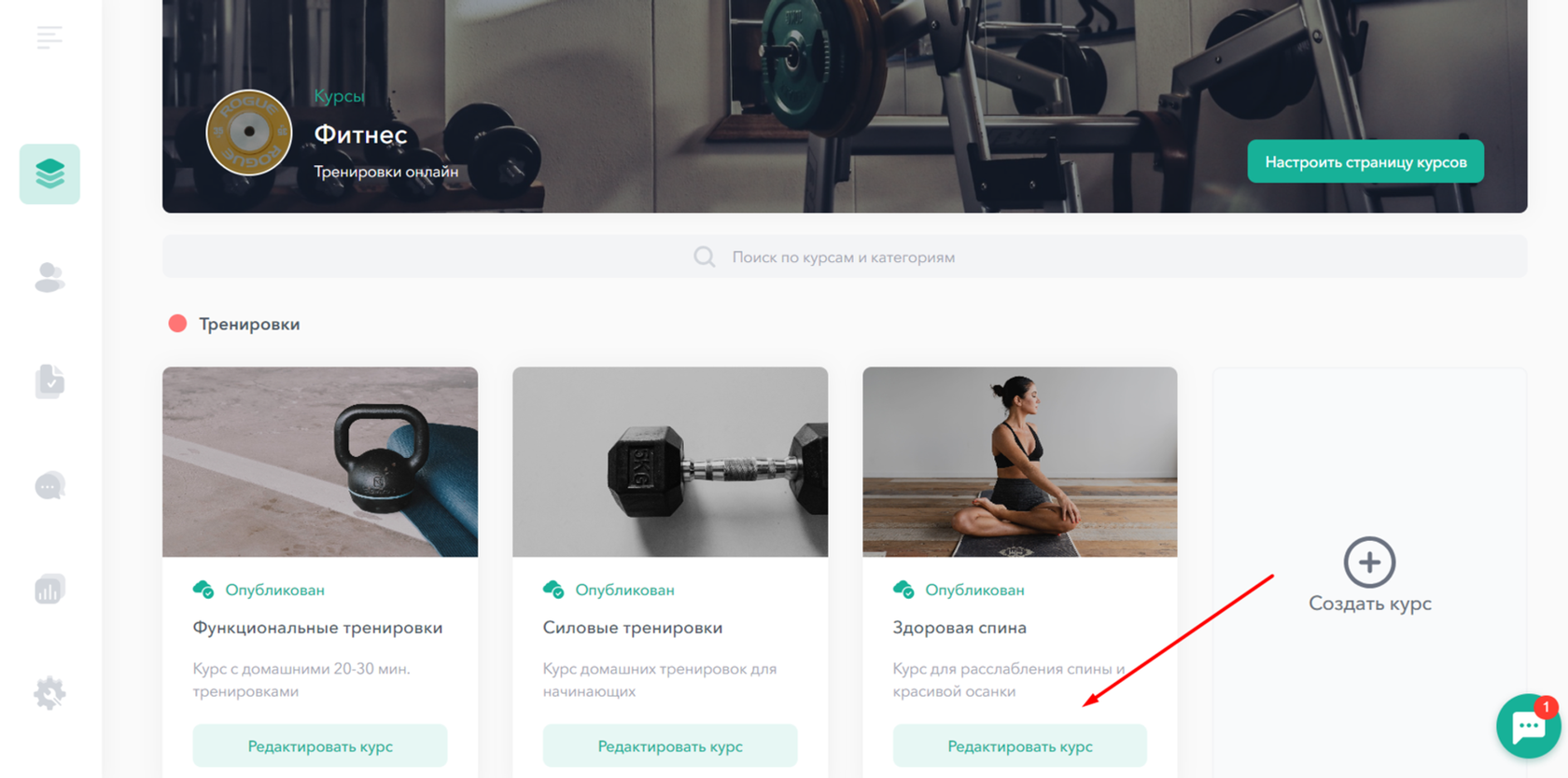
Пролистайте страницу вниз до блока Стоимость и оплата и в поле Способ приема платежей выберите в выпадающем списке Mandarin.
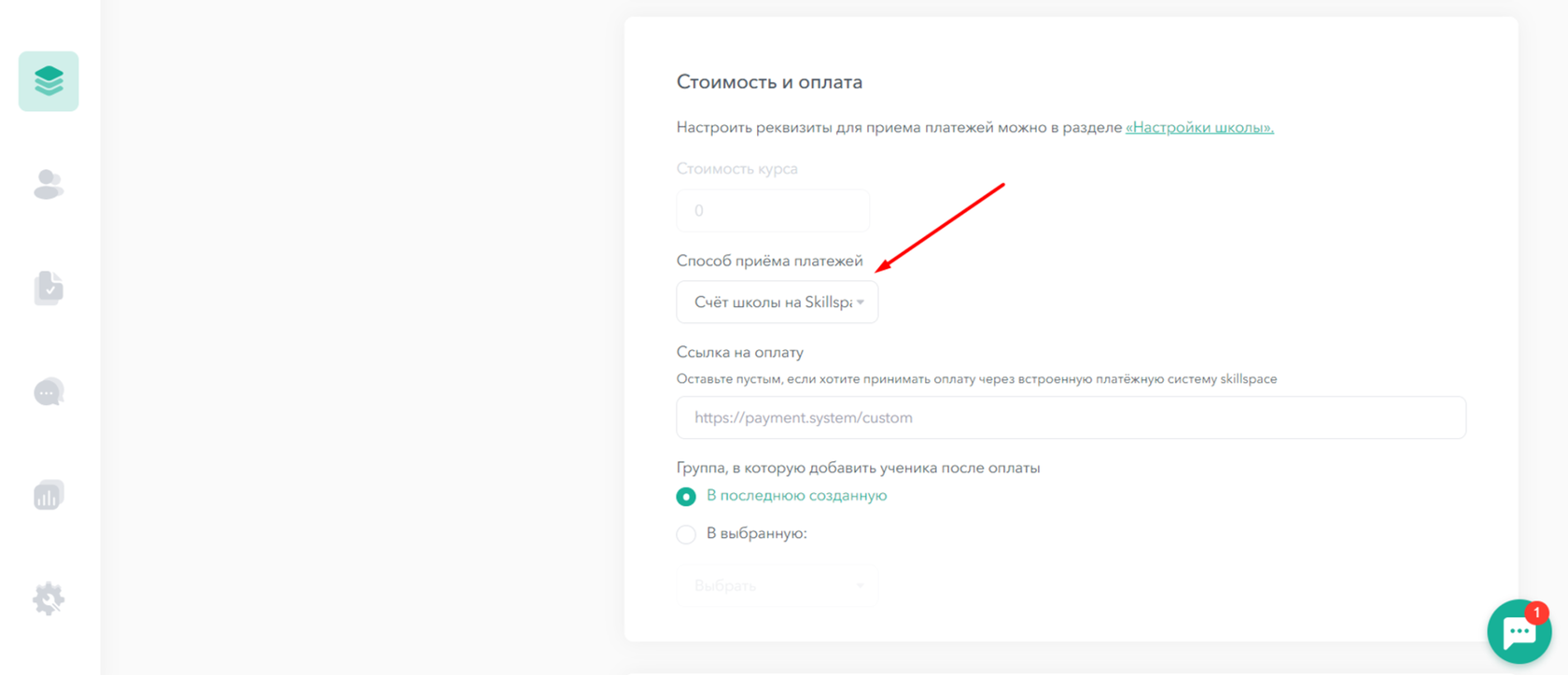
Готово! Теперь все платежи от Ваших студентов будут проходить через подключенную Вами платежную систему Mandarin.
Надеемся, статья была Вам полезна. Если остались вопросы — задайте их в чате техподдержки на платформе или на почту hello@skillspace.ru, будем рады помочь!
Надеемся, статья была Вам полезна. Если остались вопросы — задайте их в чате техподдержки на платформе или на почту hello@skillspace.ru, будем рады помочь!
